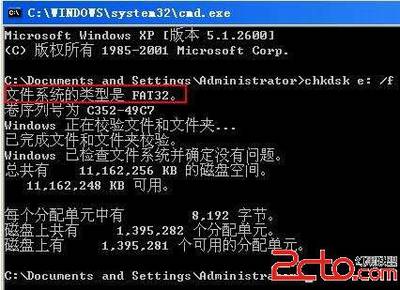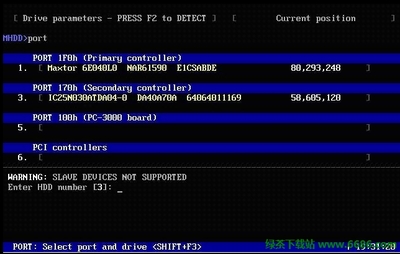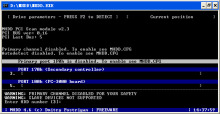如何检测并修复硬盘坏道呢?当硬盘出现错误时,轻则可能导致系统蓝屏、数据丢失,重将导致整个系统崩溃。通过硬盘检测修复工具,将硬盘坏道进行修复及隔离,可以有效保障硬盘的正常运行。以下就与大家分享一下硬盘坏道检测并修复方法。
硬盘有坏道怎么修复 硬盘修复检测工具怎么用――方法/步骤硬盘有坏道怎么修复 硬盘修复检测工具怎么用 1、
在此小编推荐大家使用“DiskGenius”工具来检测修复硬盘错误及坏道。大家可以从网上搜索下载或者直接在小编所提供的网盘中下载。链接: http://pan.baidu.com/s/1c06e6nm 密码: jkz3
硬盘有坏道怎么修复 硬盘修复检测工具怎么用 2、
运行“DiskGenius”工具,选中可能存在坏道的磁盘盘符,此步需要根据用户在操作电脑过程中的实际经验来选择。如图所示:
硬盘有坏道怎么修复 硬盘修复检测工具怎么用 3、
接下来,点击“硬盘”下拉菜单,从中选择“坏道检测与修复”按钮。
硬盘有坏道怎么修复 硬盘修复检测工具怎么用_硬盘有坏道怎么修复
硬盘有坏道怎么修复 硬盘修复检测工具怎么用 4、
在打开的“坏道检测与修复”界面中,点击“开始检测”按钮,此程序将自动当前分区进行检测,并以直观的方式显示磁盘各柱面状态。
硬盘有坏道怎么修复 硬盘修复检测工具怎么用 5、
当对当前磁盘分区检测完成后,将自动显示磁盘中存在的坏道,此时点击“尝试修复”按钮,程序将自动修复硬盘逻辑坏道。
硬盘有坏道怎么修复 硬盘修复检测工具怎么用 6、
对于磁盘中存在的“物理坏道”,是无法通过“修复”程序来修复的。对此一种比较好的解决方法,就是将坏道及左右相邻一块硬盘区域进行分区并隐藏来解决。将鼠标移动到坏道柱面上,就可以查看到“柱面号”和“LBA序号”。
硬盘有坏道怎么修复 硬盘修复检测工具怎么用_硬盘有坏道怎么修复
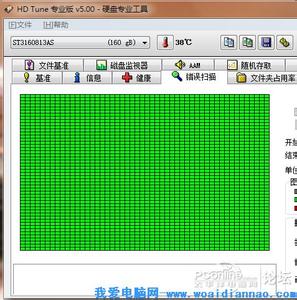
硬盘有坏道怎么修复 硬盘修复检测工具怎么用 7、
点击“新建分区”按钮,在弹出的“创建分区”界面中,通过手动滑块来调整坏道所在的一个小分区,可以借助“LBA”来精确找到坏道所在的范围,并进行创建一个独立的分区。如图所示:
硬盘有坏道怎么修复 硬盘修复检测工具怎么用 8、
创建含有坏道的分区完成后,右击对应的分区,从弹出的右键菜单中选择“隐藏当前分区”项。这样就可以隐藏当前含有坏道的分区。
硬盘有坏道怎么修复 硬盘修复检测工具怎么用 9、
最后点击“保存更改”按钮,将自动执行以上创建分区及隐藏分区的操作。
硬盘有坏道怎么修复 硬盘修复检测工具怎么用_硬盘有坏道怎么修复
 爱华网
爱华网